Как подключиться по SSH к устройству iOS

Прежде чем объяснять более технически, что такое SSH и как его установить, вы должны знать, для чего он нужен в общих чертах. Получая доступ к устройству iOS через SSH, вы можете просматривать все файлы и каталоги вашего iPhone или iPad, чтобы иметь возможность восстанавливать поврежденные файлы, добавлять музыку, фотографии или видео без необходимости проходить через iTunes, устанавливать игры или пакеты DEB среди прочего. . Это можно сделать через терминал или графически через программы и как видите это очень полезно, так что давайте посмотрим как зайти по ssh на ios устройство.
Доступ по SSH к iOS-устройству: как?
SSH Это протокол соединения, который гарантирует его безопасность, шифруя передаваемую информацию с помощью алгоритмов и проверяя уникальный открытый ключ, предотвращая захват конфиденциальных данных, таких как имена пользователей или пароли, и позволяет нам получить удаленный доступ к iPhone, iPad или iPod.
Основная операция заключается в следующем:

Когда открытые ключи проверяются на соответствие, сеанс TCP устанавливается с использованием порта 22 по умолчанию. В другой раз я объясню, как изменить порт 22 по умолчанию, чтобы установить соединение.
Логично иметь доступ к устройству через SSH, это вам нужно будет установить SSH-сервер. В нашем случае мы будем использовать OpenSSH, используемый в большинстве систем, для получить доступ к нашему устройству iOS. Вы можете проверить список систем, которые интегрируют OpenSSH по умолчанию здесь.
Как установить OpenSSH на iOS
К установить OpenSSH на iPhone или iPadНеобходимо иметь побег из тюрьмы. В этом случае нам не нужно будет добавлять какой-либо репозиторий, так как OpenSSH находится в официальных репозиториях BigBoss.
Нам останется только поискать в cydia OpenSSH и установить пакет:
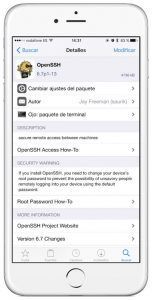
Как получить доступ через SSH с Mac через консоль
Как только мы установим OpenSSH, мы можем доступ по SSH с нашего Mac ко всем файлам нашего iPhone или iPad.
- Первым шагом будет проверка того, что два устройства подключены к одной и той же сети Wi-Fi.
- Как только это будет сделано, нам нужно будет получить IP-адрес нашего iPhone или iPad. Для этого мы перейдем в «Настройки»> «Wi-Fi», как показано на следующем снимке экрана:
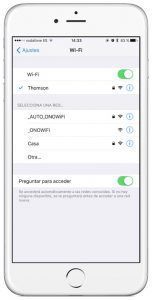
- Оказавшись там, мы нажмем значок с буквой «i» в нашей сети Wi-Fi. Мы рассмотрим поле IP-адреса, которое в большинстве случаев будет иметь вид 192.168.0.Х либо 192.168.1.Х
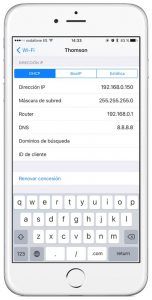
- На Mac мы откроем терминал и наберем следующее:
ssh [email protected]
Где 192.168.xx — IP-адрес нашего iPhone или iPad, который мы только что проверили.
Будучи первым подключением, Mac еще не знает открытый ключ iPhone и покажет нам следующее предупреждение, которое мы должны принять:

- Затем мы должны ввести пароль по умолчанию для пользователя root, который гора и нажмите Enter.
- Как только это будет сделано соединение SSH будет установлено с нашим устройством iOS.
Из соображений безопасности очень важно изменить пароль по умолчанию. Как только соединение будет установлено, мы введем команду пароль чтобы изменить пароль:
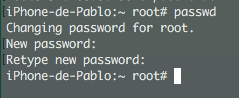
Теперь через SSH мы можем исследовать каталоги, скопируйте файлы на наш iPhone или iPad используя основные команды Unix, такие как cd, ls, cp или mv среди прочих.
Доступ по SSH с использованием графического окружения
Для тех, кто не умеет пользоваться этими командами или предпочитает графическую среду, существует множество приложений, как для Windows, так и для Маккоторые используются для выполнения SSH-соединения например, любой из следующих:
- Cyberduck (скачать для Mac и Windows)
- FileZilla (скачать для Mac и Windows)
- Putty (скачать для Windows)
Во всех них процедура подключения очень похожа, и нам нужно будет указать следующие параметры:
- Тип подключения: SFTP.
- IP-адрес сервера.
- Порт: 22.
- Пользователь: root.
- Пароль: если это первый доступ, он будет «альпийский», если не пароль, который вы установили.
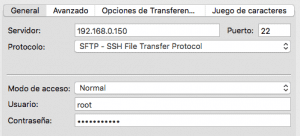
После того, как все эти параметры введены, мы можем просмотреть все каталоги и файлы нашего устройства iOS графически и копировать файлы на наш iPhone или iPad так же просто, как перетащить:
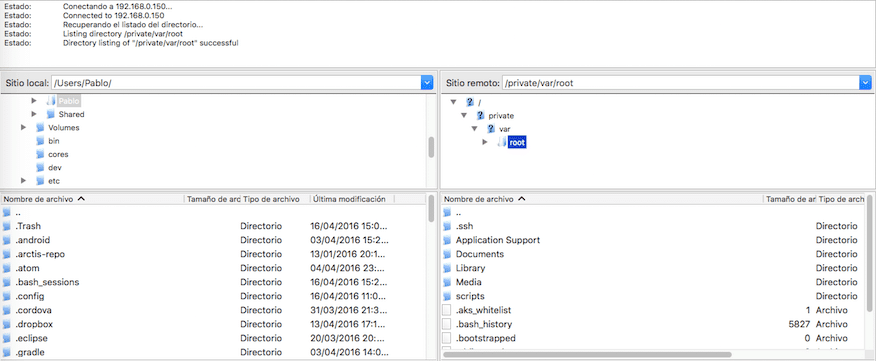
Как вы видели, подключиться по SSH к iOS-устройству несложнотак как нам просто нужно было узнать, какие инструменты использовать.
Это может вас заинтересовать…
- Как установить Windows на Mac
- Как запускать EXE-файлы на Mac
Вы уже знали, как получить доступ к устройству iOS через SSH? Вы преуспели?
присоединяйтесь к нашему ТЕЛЕГРАМНЫЙ КАНАЛ
